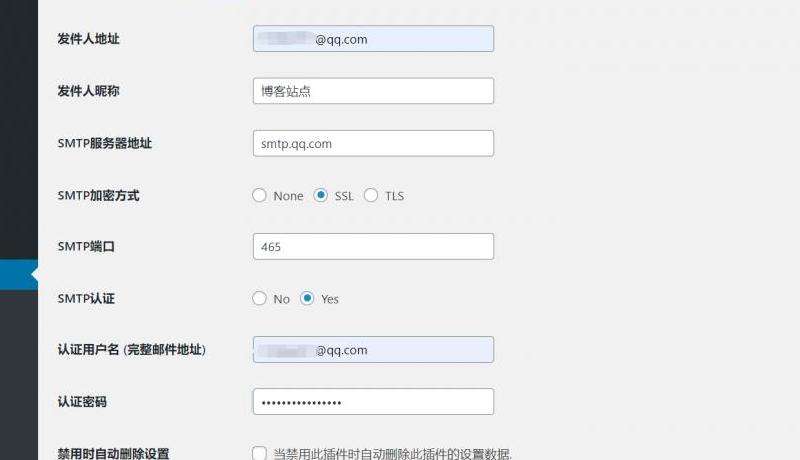介绍
iPhone 7是一款流行的智能手机,而Gmail是一款广泛使用的电子邮件服务。将Gmail配置到iPhone 7上可以方便地使用邮件功能。本文将详细介绍如何在iPhone 7上设置Gmail邮件。
步骤1:打开设置
首先,在iPhone 7的主屏幕上找到并点击“设置”图标。这将打开设备的设置菜单。

步骤2:选择“密码与账户”
在设置菜单中,浏览并选择“密码与账户”选项。这个选项将显示所有已配置的邮件和账户。
步骤3:添加新账户
在“密码与账户”选项下,点击“添加账户”按钮。这将打开一个列表,列出了可添加的不同账户类型。
步骤4:选择Gmail
在账户列表中,找到并点击“Gmail”选项。这将打开Gmail账户设置页面。
步骤5:输入邮箱地址
在Gmail设置页面中,输入你的Gmail邮箱地址,并点击“下一步”。系统将验证邮箱地址是否有效。
步骤6:输入密码
在下一个页面上,输入你的Gmail邮箱密码,并点击“下一步”。系统将验证密码是否正确。
步骤7:配置邮件选项
接下来,系统将显示一些可配置的邮件选项。你可以根据自己的需求进行调整。例如,你可以选择同步邮件、日历和联系人,在通知中心显示新邮件等。
步骤8:完成设置
在配置完邮件选项后,点击“保存”。系统将保存你的设置并开始同步Gmail账户。
使用Gmail邮件
现在,你已经成功将Gmail配置到iPhone 7上了。你可以打开邮件应用程序,并在左侧菜单中找到Gmail账户。点击它,你将看到你的收件箱和其他邮件文件夹。
通过按照以上步骤,在iPhone 7上配置Gmail邮件是非常简单的。配置后,你可以方便地使用Gmail进行邮件收发。记住定期检查更新以确保你的邮件保持同步。